AVIGILON Unity Video Face Recognition
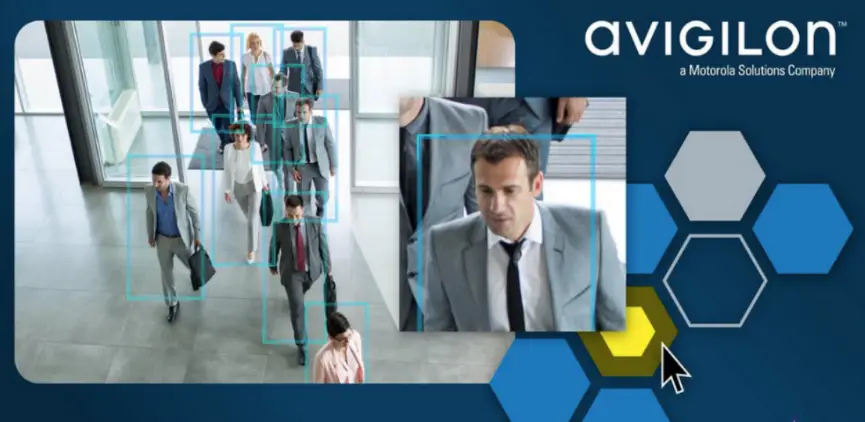
Informazione di u produttu
Specificazioni:
- Nome di u produttu: Avigilon Unity Video
- Feature: Ricunniscenza faccia
- Cumpatibilità: Edizione Enterprise
- Requisitu di licenza: Licenza separata per a ricunniscenza facciale
Istruzzioni per l'usu di u produttu
Abilitazione di l'analisi di ricunniscenza facciale nantu à e fotocamere
Prima di creà liste di ricunniscenza facciale, seguitate sti passi:
- Cliccate nant'à u menu New Task è selezziunate Site Setup.
- Selezziunate un servitore, dopu cliccate nant'à Server Analytics.
- Se cunnessu à un Appliance AI, espansione u situ è cliccate nant'à Server Analytics.
Configurazione di una Lista di ricunniscenza facciale
Per creà una lista di ricunniscenza facciale:
- Selezziunà u tipu di lista di Face Recognition chì vulete creà.
- Aghjunghje profiles o ritratti à a lista.
- Aghjunghje profiles da una ricerca di apparenza se necessariu.
FAQ
- Cosa hè necessariu per attivà a ricunniscenza facciale nantu à e camere?
A ricunniscenza facciale richiede una licenza separata è pò esse attivata solu nantu à e camere cù a funzione Avigilon Appearance Search. Hè ancu bisognu di l'AI NVR o un NVR cù u Unity Analytics Service. - Chì passi sò implicati in u cumpletu di a cunfigurazione di a ricunniscenza facciale?
Per compie a cunfigurazione di Ricunniscenza facciale, avete bisognu di attivà e camere di u situ, cunfigurà una lista di Ricunniscenza facciale, cunfigurà regule, alarmi, periodu di conservazione, è visualizà avvenimenti in Focus of Attention. Riferite à u manuale d'utilizatore per struzzioni dettagliate.
© 2024, Avigilon Corporation. Tutti i diritti riservati. MOTOROLA, MOTO, MOTOROLA SOLUTIONS, è u Logo M stilizatu sò marchi o marchi registrati di Motorola Trademark Holdings, LLC è sò usati sottu licenza. Tutti l'altri marchi sò a pruprietà di i so rispettivi pruprietarii. A menu chì ùn hè micca dichjaratu esplicitamente è in scrittura, nisuna licenza hè cuncessa in quantu à qualsiasi copyright, design industriale, marca, patente o altri diritti di pruprietà intellettuale di Avigilon Corporation o di i so licenziatori. Stu documentu hè statu compilatu è publicatu utilizendu descrizzioni di prudutti è specificazioni dispunibili à u mumentu di a publicazione. U cuntenutu di stu documentu è e specificazioni di i prudutti discututi quì sò sottumessi à cambià senza avvisu. Avigilon Corporation si riserva u dirittu di fà tali cambiamenti senza avvisu. Nè Avigilon Corporation nè alcuna di e so cumpagnie affiliate: (1) guarantisci a completezza o l'accuratezza di l'infurmazioni cuntenute in stu documentu; o (2) hè rispunsevuli di u vostru usu di, o fiducia nantu à l'infurmazioni. Avigilon Corporation ùn serà micca rispunsevuli di perdite o danni (cumpresi danni consequenziali) causati da a fiducia in l'infurmazioni presentate quì.
Avigilon Corporationavigilon.com
PDF-UNITY-VIDEO-FACE-RECOGNITION-HRevision: 1 - EN20240411
Ricunniscenza faccia
NOTA
A ricunniscenza facciale richiede una licenza separata, è pò esse attivata solu nantu à e camere chì anu digià attivata a funzione Avigilon Appearance Search. Hè ancu bisognu di l'AI NVR cum'è una soluzione analitica cumpleta o un NVR cù u Unity Analytics Service.
A funzione Face Recognition aiuta à identificà e persone d'interessu è accelerà i tempi di risposta. L'amministratori ponu carica l'imaghjini o aduprà video arregistrati per creà liste di facce cunnisciute o scunnisciute. Queste listi ponu esse assuciati cù camere d'alta sicurezza o accessu ristrettu. Quandu una camera identifica una faccia cunnisciuta o scunnisciuta chì ùn hè micca autorizata in a zona, avvisa l'operatore di sicurità. L'operatore pò allora seguità o circà avvistamenti in diretta o fighjà video di a persona rilevata da a camera.
Sta guida descrive cumu fà una lista di ricunniscenza facciale, aghjunghje profiles cumpresu l'aghjunzione di facce da una ricerca di l'apparenza, definisce e regule per attivà alerti è notificazioni, cunfigurà allarmi, truvà avvenimenti di ricunniscenza facciale, è gestisce u periodu di conservazione di l'avvenimenti di ricunniscenza facciale.
I passi per compie a cunfigurazione di a ricunniscenza faccia include:
- Abilitazione di e camere di u situ chì saranu ligati à a lista di Face Recognition. Per più infurmazione, vede Abilitazione di Face Recognition Analytics in Cameras in a pagina dopu.
- Configurazione di una lista di ricunniscenza facciale aghjunghjendu un tipu di lista è profiles. Per più infurmazione, vede Configurazione di una Lista di Riconoscimentu Face à a pagina 6.
- Configurazione di una regula. Per più infurmazione, vede Configurazione di una regula di l'eventu di ricunniscenza facciale à a pagina 9.
- Configurazione di una alarma per l'avvenimenti di Face Watch List Match. Per più infurmazione, vede Configurazione di un Alarm per l'Eventi di Match List di Face Watch à a pagina 11.
- Configurazione di quantu tempu per mantene l'avvenimenti di Ricunniscenza Face in u sistema. Per più infurmazione, vede Impostazione di u Periudu di Ritenimentu di l'Eventi di Riconoscimentu Face à a pagina 14.
- Mostra Avvenimenti di ricunniscenza facciale in Focus di Attenzione. Per più infurmazione, vede Abilitazione di l'eventi di ricunniscenza facciale in Focus of Attention à a pagina 16.
Abilitazione di l'analisi di ricunniscenza facciale nantu à e fotocamere
Prima di stabilisce e liste di ricunniscenza facciale, duvete attivà a funzione di ricunniscenza facciale nantu à e camere chì saranu aduprate per seguità facce cunnisciute o scunnisciute.
- In u menu New Task
 , cliccate Configurazione di u situ.
, cliccate Configurazione di u situ. - Sceglite un servitore, dopu cliccate Server Analytics
 .
.
IMPORTANTE
Se u vostru situ hè cunnessu à un Appliance AI per furnisce l'elaborazione analitica nantu à i flussi video da e camere non analitiche, espansione u situ è dopu cliccate nant'à Server Analytics. .
. - Per attivà a ricunniscenza facciale nantu à e camere specifiche:
- a. Selezziunate a tabulazione di ricerca di l'apparenza, è dopu selezziunate e caselle di verificazione di e camere richieste.
b. Selezziunate a tabulazione Face Recognition, è dopu selezziunate e caselle di verificazione di e camere necessarie. Quessi devenu esse e stesse camere selezziunate in a tabulazione di ricerca di l'apparenza.
TIP Se ùn vede micca a tabulazione Face Recognition, avete bisognu di cumprà una licenza Face Recognition.
Solu e camere chì avete accessu sò affissate in ogni tabulazione.
- a. Selezziunate a tabulazione di ricerca di l'apparenza, è dopu selezziunate e caselle di verificazione di e camere richieste.
- Per esce da u pannellu Server Analytics, cliccate Close.
Configurazione di una Lista di ricunniscenza facciale
Una lista di ricunniscenza facciale cuntene profiles cù snapshots di persone è descrizzioni. Per creà una lista, avete prima bisognu di selezziunà u tipu di lista di Face Recognition chì vulete fà, è dopu aghjunghje profiles o ritratti à a lista. Profiles pò ancu esse aghjuntu da una ricerca di apparenza.
Aghjunghjendu una Lista di ricunniscenza facciale
Listi di Face Recognition permettenu à l'operatori di monitorà è di ricerca di persone specifiche in u vostru situ. Ci hè dui tipi di listi di ricunniscenza facciale:
- Face Watch List - aduprate per a corrispondenza di a faccia watch per attivà una alerta quandu u visu nantu à a lista di watch appare in una zona specifica.
- Lista di Exclusion Face Unknown (Preview) - aduprà per facci scunnisciuti per attivà una alerta quandu una faccia ùn hè micca nantu à a lista di vigilanza.
Per stabilisce una lista di ricunniscenza facciale:
- In u menu New Task
 , cliccate Configurazione di u situ.
, cliccate Configurazione di u situ. - Cliccate u nome di u situ, è dopu cliccate Listi di ricunniscenza facciale
 .
. - In a tabulazione Liste di ricunniscenza facciale, cliccate nantu à u buttone Aggiungi Lista di ricunniscenza facciale.
- Da u Tipu di Lista: menu a tendina, selezziunate o Lista Face Watch o Lista di Exclusion Face Unknown.
- Selezziunate un tipu di lista, edità i paràmetri, è dopu cliccate OK.
- Nome: - U nome di a lista di vigilanza.
- Descrizzione: - Informazioni nantu à a lista di vigilanza.
- Cambia o selezziunate i paràmetri cum'è vulete da u pannellu à u latu drittu di a pagina:
- Sensibilità predefinita: (Solu Lista di Exclusion Face Sconosciuta) - Quantu prubabilmente una faccia scunnisciuta attivarà un avvenimentu. Per esample, u più altu a sensibilità u più partiti di i risultati faccia scunnisciutu u sistemu truverete, è trigger un evenimentu. A sensibilità cunsigliata hè Media.
- Confidenza minima di partita predefinita: (Solu Face Watch List) - A fiducia minima predeterminata necessaria per un prufessiunalefile match per attivà un avvenimentu. A fiducia cunsigliata hè Medium.
- Default Profile Scadenza: - Selezziunà quantu tempu profiles sò guardati in a lista. Dopu stu tempu, profiles sò sguassati da a lista di vigilanza è ùn generà più avvenimenti. Pudete ancu view avvenimenti passati dopu à stu periodu se u video arregistratu hè dispunibule.
Questa paràmetra afecta solu a data di scadenza per i novi profiles. Pro esistentifiles continuerà à aduprà a so data di scadenza stabilita prima. - Camera: L'opzione di selezzione di càmera hè dispunibule solu per una Lista di Exclusion Face Sconosciuta, mentre chì una Lista Face Watch hè assuciata à ogni camera chì hà a Lista Face Watch attivata.
NOTA
I fotocamere selezziunate per una Lista di Exclusion Face Unknown deve avè una licenza di Ricunniscenza Face per chì l'allarmi sia attivatu nantu à queste camere. - Alarms (solu Face Watch List) - Cambia se profiles in questa lista di vigilanza attivanu una alarma Face Watch List Match. Per aghjunghje una alarme, vede Configurazione di una alarma per l'eventi di partita di Face Watch List à a pagina 11.
Dopu, avete bisognu di stallà entrate o profiles per a lista di vigilanza. Per più infurmazione, vede Adding Face Profiles sottu.
Aghjunghjite Face Profiles
L'entrata di a lista di ricunniscenza facciale sò chjamate profiles. Pudete avè finu à 5000 profiles in tutte e liste in un situ. Evite di creà parechji profiles di a listessa persona. Pudete ancu aghjunghje una persona da u video arregistratu. Per più infurmazione, vede Adding a Person to a Face Recognition List from a Appearance Search in a pagina dopu.
- In u menu New Task
 , cliccate Configurazione di u situ.
, cliccate Configurazione di u situ. - Cliccate u nome di u situ, è dopu cliccate Listi di ricunniscenza facciale
 .
. - Sceglite una lista, è dopu cliccate Add Profiles.
TIP U difettu view per una lista di vigilanza di l'apparenza hè u modu di galeria. Per cambià à a lista view, cliccate nantu View buttone Lista in l'angulu superiore destra di a pagina.
in l'angulu superiore destra di a pagina. - Sceglite u profile imaghjini per carica. Aduprate i tasti Ctrl è Shift per selezziunà parechje files.
- Cliccate Open.
U prugressu di upload hè visualizatu. Se qualchì errore accade durante u prucessu di carica, apparirà in una lista exportable. - Cliccate Close.
TIP
Un bonu profile hè cum'è una foto di passaportu - una maghjina d'alta risoluzione, frontale di a faccia di una persona chì include e spalle è una certa distanza sopra a cima di a testa. Dopu avè caricatu una maghjina, review u pro aghjuntufilea qualità di currispondenza clicchendu nantu à questu. Vede Profile Status è Qualità nantu à a pagina dopu.
Aghjunghjendu un Profile da Video Recorded
Pudete aghjunghje profiles da u video arregistratu da qualsiasi camera in un situ licenziatu per a ricunniscenza facciale, ancu e camere chì ùn anu micca attivatu a ricunniscenza facciale.
- In a View tab o in un risultatu Avigilon Appearance Search, truvate a persona di interessu. Una maghjina di fronte funziona megliu.
- In l'angulu superiore destra di u pannellu di l'imaghjini, cliccate
 .
. - Cliccate è trascinate per selezziunà una maghjina di riferimentu. Una casella quadrata chì include e spalle di a persona è una certa distanza sopra a cima di a testa hè ideale.
- In a seguente finestra di dialogu, descrivi a persona di interessu.
- Descrizione breve: - Identifica a persona d'interessu in i risultati di ricerca di l'avvenimentu è l'avvenimenti Focus of Attention. Aduprate una descrizzione unica per ogni prufessiunalefile.
- Descrizzione longa: - Mostra quandu viewin un risultatu di ricerca di l'avvenimentu o un avvenimentu Focus of Attention. Fornite infurmazioni supplementari nantu à a persona d'interessu, cum'è ciò chì l'operatori duveranu fà se un match hè rilevatu.
- Selezziunate una lista di vigilanza per aghjunghje u profile à.
- Cliccate OK.
Una notificazione cunfirma chì l'imaghjini hè in fila per esse aghjuntu.
Profile Status è Qualità
Sceglite un prufessorefile per vede u so statutu è a qualità à u latu drittu.
Se un servitore ùn pò micca processà una maghjina, hè listatu sottu Errori:
Dopu chì sò processati, profiles di bona, media, o Pauvre qualità sarà usatu pi detect partiti in tuttu u situ. U profile a qualità hà un impattu nantu à a prestazione di u match, cusì rimpiazzate a qualità pro di mala qualitàfiles si pussibili.
Aghjunghjendu una Persona à una Lista di Ricunniscenza Face da una Ricerca di Apparizione
Quandu u video arregistratu da una ricerca di l'apparenza mostra una persona d'interessu, pudete aghjunghje rapidamente a persona à una lista di ricunniscenza facciale.
- In l'area Risultati di ricerca di l'apparenza, identificate una persona d'interessu in u video.
- Selezziunà
 Aghjunghjite à a Lista di ricunniscenza facciale.
Aghjunghjite à a Lista di ricunniscenza facciale. - Disegna una casella quadrata intornu à a persona d'interessu. Aduprate una maghjina di fronte chì include e spalle di a persona è un spaziu extra sopra a testa.
- Aghjunghjite una descrizzione in a Descrizzione Corta: è Descrizzione longa: scatuli.
- Breve descrizzione - Identifica a persona d'interessu in i risultati di ricerca di l'avvenimentu è l'avvenimenti Focus of Attention. Aduprate una descrizzione unica per ogni prufessiunalefile.
- Descrizzione longa - Visualizzatu in i risultati di ricerca di l'avvenimenti è l'avvenimenti Focus of Attention. Aduprà per furnisce infurmazioni supplementari nantu à a persona d'interessu; per example, ciò chì azzione à piglià si persona di interessu partitu hè rilevatu.
- Selezziunà a lista di ricunniscenza faccia apprupriata per aghjunghje u profile à, è cliccate OK.
U profile L'immagine hè avà salvata sottu a lista di ricunniscenza faccia selezziunata, è attivarà un avvenimentu in Focus of Attention.
Configurazione di una regula di l'avvenimentu di ricunniscenza facciale
Dopu à creà una lista Face Recognition è profiles, pudete stabilisce una regula per specificà e cundizioni è l'azzioni chì attivanu avvisi di sistema o notificazioni quandu una persona d'interessu hè rilevata da una camera. Per esample, pudete stabilisce una regula per mandà à l'operatori di sicurezza un email o un missaghju di testu quandu una faccia cunnisciuta o scunnisciuta appare in una zona ristretta. O pudete stabilisce una regula per vede un missaghju pop-up in monitors specifichi o mandà una alarma.
Quessi sò i passi per stabilisce un messagiu nantu à u screnu, una alerta nantu à u dashboard Focus of Attention, è una alarma per l'avvenimenti di Face Recognition.
- In u menu New Task
 , cliccate Configurazione di u situ.
, cliccate Configurazione di u situ. - Sceglite u vostru situ, è dopu cliccate
 Reguli.
Reguli. - Cliccate Aggiungi.
- In l'area Select Rule Event(s), in Device Events, cliccate:
- A partita di a lista di vigilia di a faccia hà iniziatu à attivà una alerta quandu un dispositivu rileva una faccia in a Lista di vigilia di faccia.
- Face scunnisciuta rilevata per attivà una alerta quandu un dispositivu rileva una faccia in a Lista di Exclusion Face Unknown.
TIP
Avvenimenti, Azzioni, è Cundizioni ponu esse definiti più s'ellu si prisentanu cum'è testu blu dopu esse sceltu.
- Fate i seguenti:
- a. À sceglie unu o più dispusitivi specifichi, cliccate nant'à ogni dispusitivu testu blu. > Selezziunate una di e seguenti camere: > Selezziunate unu o più dispositi. > Cliccate OK.
- b. Cliccate nant'à u testu blu di ogni lista di vigilanza > Cliccate Qualchese di e seguenti liste di vigilanza: > Selezziunate a casella di cuntrollu di a lista di vigilanza necessaria. > Cliccate OK.
- Cliccate Next.
- Per selezziunà una azione per a regula, in l'area Select Rule Action(s):
- Sottu Azzioni di Notificazione di l'Usuariu, selezziunate a casella di cuntrollu di u messagiu in u screnu> Cliccate u testu blu di u messagiu è aghjunghje un missaghju persunalizatu. > Cliccate OK.
- Sottu Monitoring Actions, selezziunate a casella di cuntrollu Focus of Attention> Cliccate nantu à i dispositi di u dispusitivu chì deve esse ligatu à u testu blu di l'avvenimentu. > Sceglie quante volte per avvisà l'utilizatori. > Cliccate OK. L'avvenimenti di rilevazione di a faccia mostranu cum'è un esagono di culore giallu in Focus of Attention.
- TIP
Per attivà l'alerta in Focus of Attention, in u menù New Task , cliccate
, cliccate  Focus di Attenzione>
Focus di Attenzione>  Settings. Per più infurmazione, vede Abilitazione di l'eventi di ricunniscenza facciale in Focus of Attention à a pagina 16.
Settings. Per più infurmazione, vede Abilitazione di l'eventi di ricunniscenza facciale in Focus of Attention à a pagina 16. - Sottu Alarm Actions, selezziunate a casella di cuntrollu Trigger an alarm. > Cliccate nant'à u testu di un alarme turchinu, è selezziunate una alarma. > Cliccate OK.
- Cliccate Next.
- In a finestra di dialogu Select Rule Properties:
- a. Aghjunghjite u nome di a regula è una descrizzione. U nome deve esse unicu in tuttu u situ.
- b. Crea un schedariu. Per più infurmazione, vede Creazione di una pianificazione per e regule di ricunniscenza facciale è allarmi à a pagina 13.
- c. Selezziunate a casella di verificazione Rule is enabled.
- Cliccate Finisce per creà a regula.
Avà, l'operatori cù permessu ponu ancu cercà a cronologia di u video arregistratu per l'avvenimenti di a lista di vigilia di faccia. Per più infurmazione, vede a ricerca di l'avvenimenti di ricunniscenza facciale in u video registratu à a pagina 17.
Configurazione di una alarma per l'eventi di partita di Face Watch List
NOTA
A cunfigurazione per l'allarmi di facci scunnisciuti ùn hè micca supportatu in questu momentu.
Configurate una alarma per attivà quandu un avvenimentu di ricunniscenza facciale hè rilevatu. Alarms apparirà nantu à a pagina Alarms sottu u New Task> View sezione, apparisce cum'è una alarma (in rossu) in Focus of Attention, è appare cum'è una alerta in l'app mobile Avigilon Unity Video.
- In u menu New Task
 , cliccate Configurazione di u situ.
, cliccate Configurazione di u situ. - Cliccate Alarms
 , è dopu cliccate Aggiungi.
, è dopu cliccate Aggiungi. - In a finestra di dialogu Select Alarm Trigger Source:
- a. Da l'Alarm Trigger Source: lista drop-down, sceglite Face Watch List Match.
- b. Selezziunate a casella di cuntrollu di a lista di ricunniscenza facciale necessaria.
- c. (Opcional) Per dumandà à un operatore di ricunnosce una alarme attivata, selezziunate a casella di verificazione Auto-ricunniscenza immediata dopu l'attivazione.
- d. Cliccate Next.
- Nantu à a finestra di dialogu Selezziunà Dispositivi Linked:
- a. Selezziunate i dispusitivi chì attivanu l'alarma.
- b. (Opcional) Aghjustate i paràmetri di registrazione di pre-alarma è durata.
- c. (Opcional) Per vede i dispositi quandu una alarme hè attivata, selezziunate u View i dispositi cunnessi quandu l'alarma hè attivata casella di cuntrollu.
- d. Cliccate Next.
- In a finestra di dialogu Select Alarm Recipients:
- a. Per selezziunà l'utilizatori chì saranu avvisati quandu l'alarma hè attivata:
- Cliccate Add Recipients....
- Selezziunate e caselle di verificazione di l'utilizatori per riceve notificazioni di alarme, è cliccate Aggiungi.
- b. (Opcional) Per aghjunghje un sonu à l'alarma quandu hè attivatu, cliccate Riproduce u sonu quandu l'alarma hè attivata :, è sceglite un audio file.
TIP
Per sente una traccia audio, cliccate .
. - c. Cliccate Next.
- a. Per selezziunà l'utilizatori chì saranu avvisati quandu l'alarma hè attivata:
- In a finestra di dialogu Select Alarm Acknowledge Action:
- a. (Opcional) Selezziunate a casella di cuntrollu Esige un cumentu quandu ricunnosce l'alarma per dumandà à l'utilizatori di aghjunghje un cumentu quandu ricunnosce l'alarma.
b. (Opcional) Selezziunate a casella di cuntrollu Attivate l'output (s) digitale selezziunatu nantu à a ricunniscenza di l'alarma, è dopu selezziunate unu o più dispositi. Sè avete bisognu di l'utilizatore per cunfirmà prima di attivà l'output digitale, selezziunate a casella di cuntrollu Richiede a cunferma di l'utilizatore prima di attivà l'output (s) digitale.
- a. (Opcional) Selezziunate a casella di cuntrollu Esige un cumentu quandu ricunnosce l'alarma per dumandà à l'utilizatori di aghjunghje un cumentu quandu ricunnosce l'alarma.
- In a finestra di dialogu Select Alarm Properties:
- a. Inserite un nome per l'alarma, assignate una priorità è sceglite un schedariu. Per più infurmazione, vede Creazione di una Schedule per Regoli di ricunniscenza facciale è Allarmi in a pagina dopu.
- b. Per attivà l'alarma, selezziunate a casella di cuntrollu Habilita l'alarma.
- Cliccate Finisce per compie a cunfigurazione di l'alarma.
Creazione di un Schedule per e regule di ricunniscenza facciale è allarmi
Quandu cunfigurà una regula o alarme, pudete assignà un calendariu. I scheduli cuntrollanu quandu e regule o l'alarmi sò attivati - in tempi specifichi durante un ghjornu, o solu in ghjorni specifichi.
Per creà un schedariu, cliccate ![]() poi sceglie
poi sceglie ![]() . Cumplete i seguenti passi:
. Cumplete i seguenti passi:
- Dà un nome à u novu schedariu. Questu deve esse unicu in tuttu u situ Avigilon Unity Video.
- Dà a prima recurrenza un nome unicu.
Pudete aghjunghje parechje recurrenti per creà un schedariu detallatu. Per esample, pudete creà una recurrenza per copre ogni weekend, più recurrences extra per copre i vacanze publichi.- Per aghjunghje recurrenti extra, cliccate
 .
. - Per sguassà una recurrenza, selezziunate a recurrenza dopu cliccate
 .
.
- Per aghjunghje recurrenti extra, cliccate
- Per ogni recurrenza, definisce a durata inserendu un Start: è End: time.
NOTA
Se inserite un End: time chì hè prima di Start: time, l'avvenimentu duverà dui ghjorni. Per esample, se u prugramma hè stallatu per principià à 12:00 pm è finisce à 11:59 am, l'avvenimentu hè attivatu automaticamente da 12:00 pm u ghjornu 1 è finisce à 11:59 am u ghjornu 2. - In u campu Data di iniziu: inserite quandu a recurrenza deve principià.
- In l'area di u mudellu di recurrenza, selezziunate a freccia di a recurrenza.

- Aghjunghjite è compie qualsiasi altre recurrence chì deve esse parte di u calendariu.
- Cliccate OK per salvà a nova pianificazione.
Stabbilimentu di u Periudu di Ritenimentu di Avvenimenti di Ricunniscenza Face
Pudete gestisce a retenzioni di u video di ricunniscenza di a facciatage.
Sicondu a vostra pulitica di privacy o regulazioni regiunale, pudete esse solu capace di mantene e dati identificativi per un certu tempu.
NOTA
Queste paràmetri annullanu i marcati protetti è i paràmetri di conservazione di video
- In u menu New Task
 , cliccate Configurazione di u situ.
, cliccate Configurazione di u situ. - Cliccate u nome di u situ, dopu cliccate Retention di Dati di Identità
 .
. - Selezziunate a casella di verificazione Avvenimenti di ricunniscenza facciale è inserite u numeru massimu di ghjorni per mantene e dati.
- Cliccate OK.
Esporta una lista di ricunniscenza facciale à un altru situ
Listi di ricunniscenza facciale sò specifichi di u situ. Pudete copià una lista di vigilanza da un situ à l'altru usendu a copia di salvezza è restaurà i paràmetri.
NOTA
I dui siti devenu aduprà a stessa versione di u software Avigilon Unity Video Server. I liste di ricunniscenza facciali esistenti saranu sovrascritti.
- In u menu New Task
 , cliccate Configurazione di u situ.
, cliccate Configurazione di u situ. - Cliccate u nome di u situ cù a lista Face Recognition chì vulete esportà, è dopu cliccate
 Configurazione di salvezza.
Configurazione di salvezza. - Inserite è cunfirmà una password, è cliccate OK. A password serà usata per restaurà a copia di salvezza file.
- Sceglie induve salvà l'AVS file, è cliccate OK.
- Cliccate u nome di u situ chì vulete copià a lista di Face Recognition.
- Cliccate
 Restore Settings, è selezziunate l'AVS salvatu file.
Restore Settings, è selezziunate l'AVS salvatu file. - Inserite a password, è cliccate OK.
- Per assicurà chì solu a lista di ricunniscenza facciale hè restaurata, cliccate nantu à Utilizà paràmetri persunalizati, è dopu cliccate Sceglie paràmetri.
- Sguassate tutte e paràmetri eccettu Liste di ricunniscenza faccia, è dopu cliccate OK.
A lista hè esportata à u situ sceltu.
Abilitazione di l'eventi di ricunniscenza facciale in Focus di Attenzione
Focus of Attention mostra esagoni chì ognuna rapprisenta camere raggruppate per siti è cartulare. Permette à l'operatori di sicurità di monitorà e camere à un altu livellu. Quandu l'alerte è l'allarmi sò stallati, l'avisi di ricunniscenza facciale sò evidenziati in giallu mentre l'allarmi attivi sò evidenziati in rossu.
Per attivà l'allarmi è l'avvenimenti di ricunniscenza facciale per vede in Focus of Attention:
- In u menu New Task
 , cliccate
, cliccate  Focus di Attenzione.
Focus di Attenzione. - In a finestra di dialogu Cambia Focus of Attention, selezziunate o Face Watch List Match o Unknown Face, o i dui.
- Selezziunate e camere chì mostraranu l'avvenimenti è l'allarmi di ricunniscenza facciale.
- Cliccate OK.
L'allarmi di càmera attiva sò evidenziati in rossu finu à ricunnosce.
Quandu si verificanu novi allarmi è avvenimenti, u video appare in a lista Avvenimenti recenti è a camera currispondente cambia u culore in u Over.view.
Ricerca Avvenimenti di ricunniscenza facciale in u video arregistratu
Un operatore di sicurità pò cercà l'avvenimenti di ricunniscenza facciale in video arregistrati view l'azzioni di una persona d'interessu.
Per circà una persona d'interessu in u video arregistratu:
- In u menu New Task
 , sottu Ricerca, cliccate Avvenimenti
, sottu Ricerca, cliccate Avvenimenti  .
. - Selezziunate e camere da include in a vostra ricerca.
- Inserite un intervallu di data o utilizate i marcatori di intervallu di Timeline per stabilisce a data è l'ora di a vostra ricerca.
- In Events to Search For:, selezziunate a casella di cuntrollu Face Watch List Match and Unknown Face, o i dui.
- Cliccate Cerca.
I vostri risultati di ricerca sò visualizati.
More Information & Support
Per a documentazione supplementu di u produttu è l'aghjurnamenti di software è firmware, visitate support.avigilon.com.
Assistenza tecnica
Cuntattate l'Assistenza Tecnica Avigilon à support.avigilon.com/s/contactsupport.
Licenze di terzu
- help.avigilon.com/avigilon-unity/video/attribution-report/VSA_FixedVideo.html
- help.avigilon.com/avigilon-unity/video/attribution-report/VSA_Avigilon_ACC.html
- help.avigilon.com/avigilon-unity/video/attribution-report/VSA_Avigilon_ACS.html
Documenti / Risorse
 |
AVIGILON Unity Video Face Recognition [pdfGuida di l'utente Unity Video Face Recognition, Unity Face Recognition, Video Face Recognition, Face Recognition |